Bilgisayarınızda bir DLL dosyasının eksik veya bozuk olduğu uyarısı mı alıyorsunuz? Çoğu zaman, antivirüs yazılımları zararlı gördükleri DLL dosyalarını silebilir ve bu da programların çalışmamasına yol açar. Bu sorun can sıkıcı olsa da, endişelenmeyin: Bu rehberde, DLL dosyalarının antivirüs tarafından silinmesini nasıl önleyeceğinizi ve oluşan hataları nasıl düzelteceğinizi adım adım anlatıyoruz.
Article Summary
- Quick Summary: Antivirüsünüzün yanlışlıkla sildiği DLL dosyalarını geri yükleyebilir ve gelecekteki silinmeleri önleyebilirsiniz.
- Read Time: Approx. 5-7 minutes.
- Key Takeaway: DLL hatalarını kalıcı olarak çözmek için hem antivirüs ayarlarınızı hem de sistem bütünlüğünü kontrol etmelisiniz.
Antivirüs Karantinasından DLL Dosyasını Geri Yükleyin
Birçok antivirüs programı, şüpheli bulduğu DLL dosyalarını otomatik olarak karantinaya alır veya siler. Eğer bir uygulama çalışmıyor ve eksik DLL uyarısı alıyorsanız, ilk adımınız antivirüsünüzün karantina bölümünü kontrol etmek olmalıdır.
- Antivirüs programınızı açın ve menüden “Karantina” veya “Tehdit Geçmişi” bölümünü bulun.
- Burada listelenen dosyalar arasında eksik olan DLL dosyasını arayın.
- Dosyayı seçin ve “Geri Yükle” veya “Güvenli Olarak İşaretle” seçeneğine tıklayın.
- İlgili programı tekrar başlatın ve sorunun çözülüp çözülmediğini kontrol edin.
Note: Karantinadan çıkardığınız DLL dosyasının gerçekten güvenli olduğundan emin olun. Şüpheli dosyaları VirusTotal gibi bir çevrim içi analiz aracı ile tarayabilirsiniz.
Antivirüs Ayarlarında İstisna (Beyaz Liste) Oluşturun
Eğer DLL dosyası tekrar tekrar siliniyorsa, antivirüsünüzün yanlışlıkla bu dosyayı tehdit olarak algılamasını engellemek için bir istisna eklemeniz gerekir. Her antivirüs programında istisna ekleme adımları farklı olabilir, ancak genellikle “Ayarlar” veya “Koruma” bölümünde “İstisnalar” veya “Hariç Tutulanlar” menüsünü bulabilirsiniz.
- Antivirüs yazılımınızı açın ve ayarlar menüsüne girin.
- İlgili “İstisnalar” veya “Hariç Tutulanlar” bölümüne gidin.
- DLL dosyasının bulunduğu klasörü veya dosyanın tam yolunu ekleyin.
- Değişiklikleri kaydedin ve bilgisayarınızı yeniden başlatın.
Bu adım, DLL dosyasının gelecekte tekrar silinmesini önler ve uygulamanızın sorunsuz çalışmasını sağlar.
‘antivirüs DLL dosyasını silebilir mi’ için Önerilen Çözüm
‘antivirüs DLL dosyasını silebilir mi’ sorununa daha doğrudan bir çözüm için otomatik bir araç kullanmayı düşünün. Outbyte, bu belirli hataya yol açabilen temel Windows sorunlarını güvenle tarayıp onarmak üzere tasarlanmıştır ve elle sorun gidermeye harcayacağınız zamandan tasarruf etmenizi sağlar.
Sistem Dosyası Denetleyicisi (SFC) ile Bozuk DLL Dosyalarını Onarın
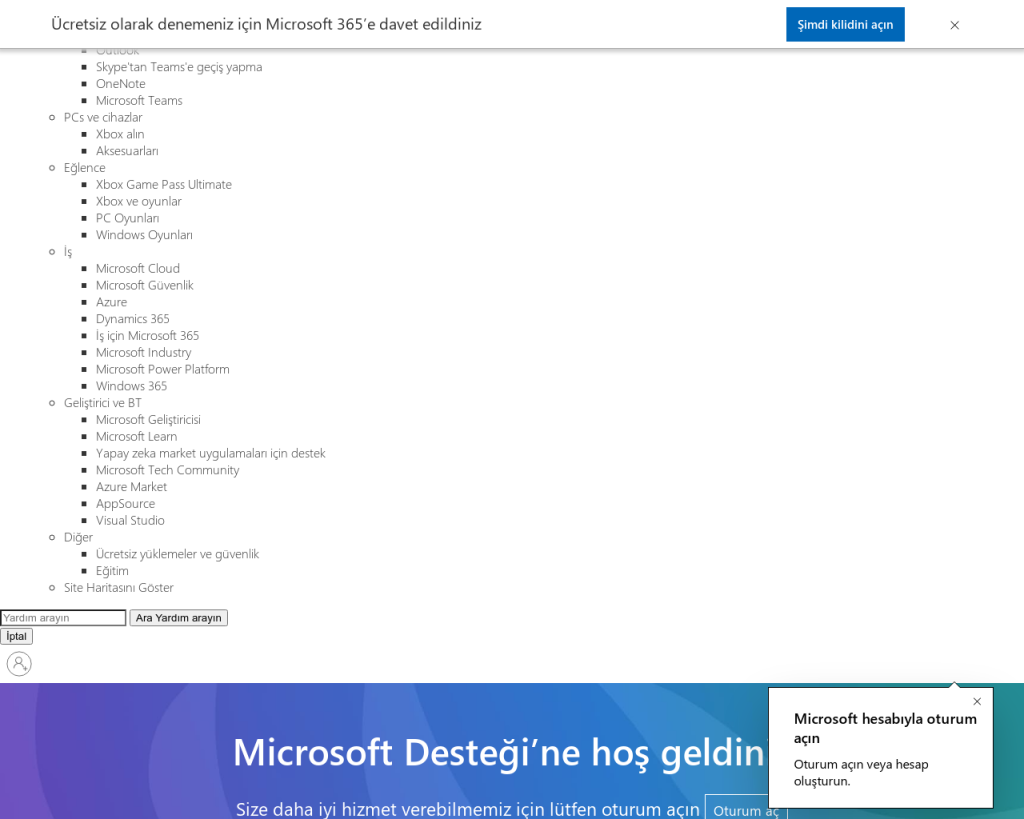
Eğer DLL dosyasını geri yüklemek mümkün olmazsa veya sistemde başka bozuk dosyalar da varsa, Windows’un yerleşik Sistem Dosyası Denetleyicisi (SFC) aracı ile bozuk dosyaları onarabilirsiniz. Bu araç, eksik veya değiştirilmiş sistem dosyalarını tespit edip otomatik olarak düzeltir.
- Başlat menüsüne tıklayın, “
cmd” yazın ve Komut İstemi’ni yönetici olarak çalıştırın. - Açılan pencereye şu komutu yazın ve Enter’a basın:
sfc /scannow - Tarama tamamlanana kadar bekleyin. İşlem sırasında bilgisayarınızı kapatmayın.
- Tamamlandığında, bilgisayarınızı yeniden başlatın ve sorunun devam edip etmediğini kontrol edin.
SFC aracının nasıl çalıştığı hakkında daha fazla bilgi için Microsoft’un resmi rehberine göz atabilirsiniz.
DLL Dosyalarını Güvenli Kaynaktan Yeniden İndirin veya Kopyalayın
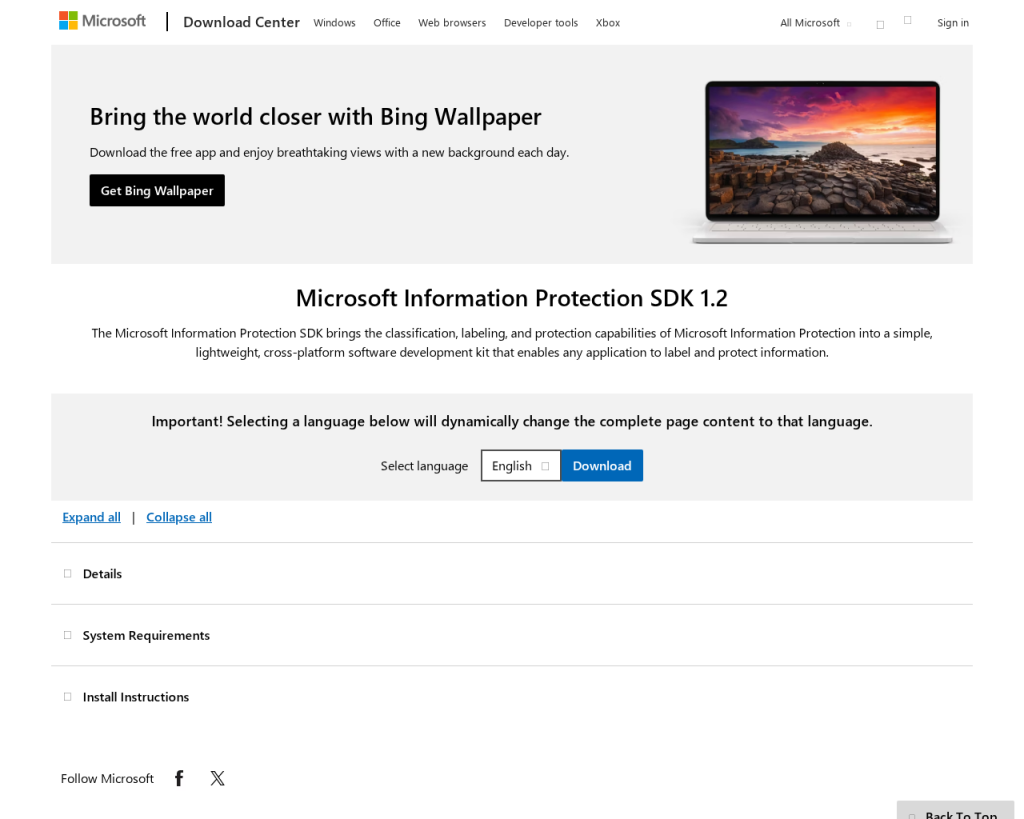
Eğer DLL dosyası antivirüs tarafından silinmiş ve geri yüklenemiyorsa, dosyayı güvenilir bir kaynaktan tekrar indirmeniz gerekebilir. Bu noktada, yalnızca resmi web sitelerinden veya uygulamanın kendi yükleyicisinden dosya indirmek çok önemlidir.
DLL ve EXE dosyaları arasındaki farklar hakkında daha fazla bilgi edinmek, yanlış dosya indirme riskini azaltacaktır.
- Programın resmi web sitesine gidin veya uygulamanın kurulum dosyasını tekrar çalıştırın.
- Eksik DLL dosyasını yeniden yükleyin veya kurulum sırasında “Onar” seçeneğini seçin.
- Alternatif olarak, başka bir güvenilir bilgisayardan aynı DLL dosyasını kopyalayabilirsiniz.
- Dosyayı doğru klasöre (genellikle
C:WindowsSystem32veya uygulama klasörü) yapıştırın. - Bilgisayarınızı yeniden başlatın.
Unutmayın, Microsoft’un resmi DLL indirme sayfası gibi güvenilir kaynaklar dışında DLL indirmemelisiniz.
Outbyte ile Otomatik DLL ve Sistem Hatalarını Tespit Edin
Eğer yukarıdaki adımlar size karmaşık geliyorsa veya sistemde başka sorunlar da olduğunu düşünüyorsanız, otomatik bir onarım aracı kullanmak işleri kolaylaştırabilir. Outbyte, DLL hatalarını ve diğer Windows sistem sorunlarını hızlıca tespit edip düzeltebilir.
Kayıt defteri onarımı gibi işlemleri manuel yapmak yerine, Outbyte ile tek tıklamayla güvenli bir sistem taraması yapabilirsiniz.
- Outbyte’i buradan indirin ve kurun.
- Programı başlatın ve “Tara” seçeneğine tıklayın.
- Tarama tamamlandığında, bulunan hataları inceleyin ve “Düzelt” seçeneğine tıklayın.
- Bilgisayarınızı yeniden başlatın.
Bu yöntem, elle çözüm bulmaya harcayacağınız zamandan tasarruf sağlar ve sisteminizin genel sağlığını korur.
DLL Sorunlarını Önlemek İçin Antivirüs ve Windows’u Güncel Tutun
Antivirüs yazılımınızın ve Windows işletim sisteminizin güncel olması, yanlış pozitif (yanlışlıkla dosya silme) ihtimalini azaltır. Güncel olmayan antivirüsler, zararsız DLL dosyalarını tehdit olarak algılayabilir.
- Antivirüsünüzün güncellemelerini düzenli olarak kontrol edin ve en son sürümü kullanın.
- Windows Update’i açarak sisteminizi güncel tutun. Güncellemelerin avantajları ve dezavantajları hakkında buradan bilgi alabilirsiniz.
- Otomatik güncellemeleri etkinleştirerek hem güvenlik hem de sistem kararlılığını sağlayın.
Bu adımlar, DLL dosyalarının yanlışlıkla silinmesini ve benzer hataların tekrar yaşanmasını önleyecektir.
Sonuç: DLL Hatalarını Kalıcı Olarak Önlemek için Ne Yapmalı?
Antivirüs yazılımlarının DLL dosyalarını yanlışlıkla silebilmesi, sık karşılaşılan bir sorundur. Bu rehberde, karantinadan geri yükleme, istisna ekleme, SFC ile onarım, güvenli indirme ve otomatik araç kullanımı gibi tüm pratik çözümleri öğrendiniz. Unutmayın, DLL dosyalarını manuel olarak indirirken her zaman güvenli kaynakları tercih edin ve antivirüsünüzü güncel tutun.
Windows güncelleme hataları gibi sistemsel sorunlara karşı da düzenli bakım yapmak, bilgisayarınızın sağlıklı kalmasını sağlar.
Adımları uyguladıktan sonra sorun devam ederse, profesyonel destek almayı veya Outbyte gibi otomatik bir çözüm kullanmayı düşünebilirsiniz. Bu sayede hem zaman kazanır hem de sisteminizi güvenli tutarsınız.
